Hvordan fikse feilkode 0x80070070 på Windows 11

Finn ut hvordan du fikser feilkode 0x80070070 på Windows 11, som ofte vises når du installerer en ny Windows-oppdatering.
Viste feilkode 0x80070070 seg på datamaskinen din med Windows 11? Det er en av de mer vanlige feilene som kan dukke opp når du prøver å installere en systemoppdatering. Vanligvis skjer dette fordi det ikke er nok plass på enheten din til å installere oppdateringen. Derfor er det ganske enkelt å løse.
Slik fikser du feilkode 0x80070070 på Windows 11.
Innhold
Du trenger ikke å bekymre deg for å laste ned eller installere tredjepartsapper for å fikse feil 0x80070070. Alt du trenger for å håndtere det, bør være rett der på enheten din, begynner med Windows' egen "Diskopprydding"-verktøy. Slik bruker du det:
Trinn 1. Skriv "Diskopprydding" i søkefeltet og klikk på det beste resultatet.
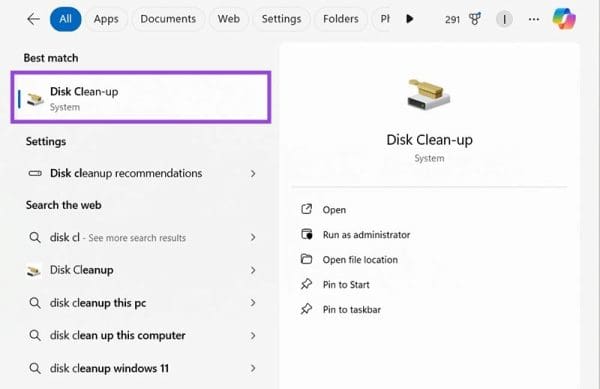
Trinn 2. Velg disken du vil rydde opp (du bør velge den du prøver å installere oppdateringen til, som vanligvis vil være C:-disken). Deretter klikker du "OK".
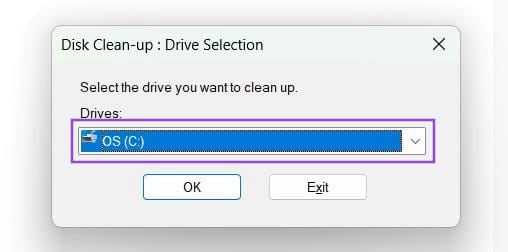
Trinn 3. Diskopprydding vil skanne den stasjonen og se etter filer du raskt kan slette for å frigjøre plass til oppdateringen. Gå gjennom listen og velg filene du er komfortabel med å slette (de fleste av dem er bare midlertidige og cache-filer som bør være trygge å slette). Trykk "OK" når du er ferdig.
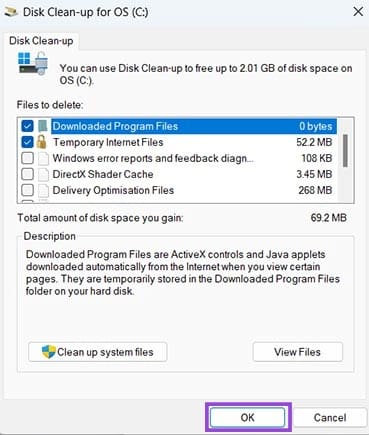
Når du trykker på "Slett" på en fil fra datamaskinen din, forsvinner den ikke umiddelbart. Den går til Papirkurven en stund, og gir deg en sjanse til å gjenopprette den, men den tar fortsatt plass på disken din. Å tømme Papirkurven er derfor en rask og enkel måte å få litt ekstra plass.
Trinn 1. Finn og åpne Papirkurven. Den ligger vanligvis på skrivebordet ditt, eller du kan skrive "Papirkurv" i søkefeltet for å finne den på den måten.

Trinn 2. Klikk på knappen "Tøm Papirkurv". Trykk deretter "Ja" for å bekrefte. Dette vil fjerne alle elementer fra kurven permanent.
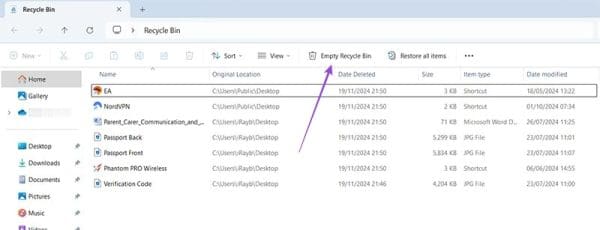
Du trenger minimum 20 GB ledig plass for at en oppdatering skal installeres riktig. Ellers vil du fortsette å få feilkode 0x80070070. Å tømme Papirkurven og disken din gir kanskje ikke nok plass, så du må se på å frigjøre plass på andre måter - som å bli kvitt apper du ikke trenger lenger.
Trinn 1. Gå til "Innstillinger" ved enten å trykke "Windows" og "I" sammen eller finne det via startmenyen.
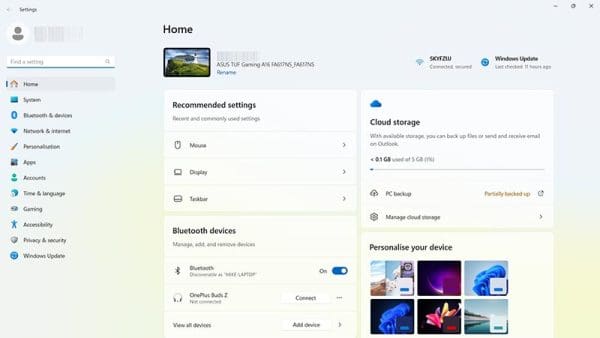
Trinn 2. Klikk på "Apper" og deretter "Installerte apper" for å se en full liste over alle apper på enheten din.
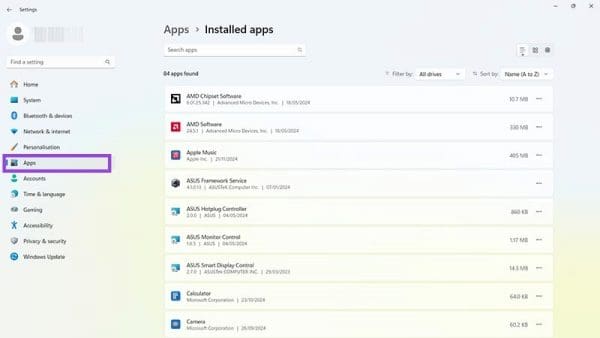
Trinn 3. Gå gjennom den listen og se etter apper du ikke lenger trenger. Ideelt sett bør du fokusere på store apper som vil frigjøre mer plass, snarere enn små. Du kan sortere listen etter størrelse ved hjelp av sorteringsverktøyene oppe til høyre.
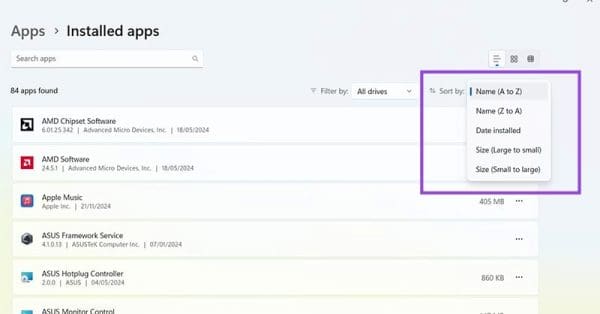
Trinn 4. Når du finner en app du er glad for å fjerne for godt, klikker du på de tre prikkene og velger "Avinstaller".
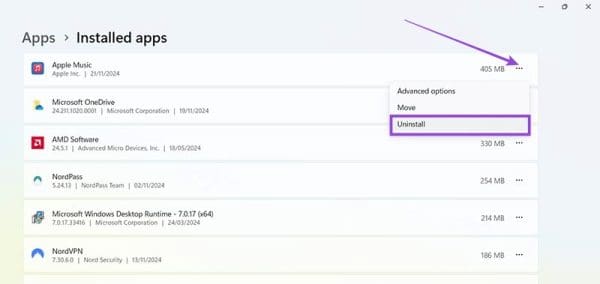
En annen måte å raskt og effektivt frigjøre plass på disken din er å slette store filer eller flytte dem til en annen disk, eller til og med til sky-lagring, hvis du har noe tilgjengelig.
Trinn 1. Åpne "Filutforsker". Du kan vanligvis finne den festet til oppgavelinjen eller få tilgang til den via startmenyen.
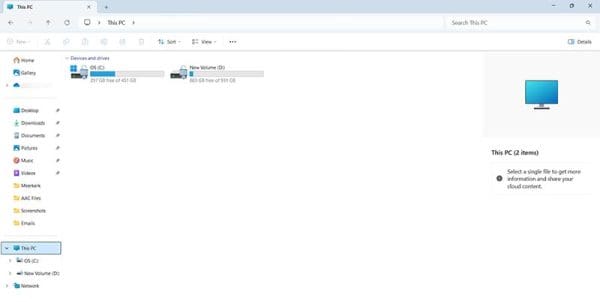
Trinn 2. Gå til "Denne PC-en" og velg disken der du installerer Windows oppdateringer (vanligvis C:-disken). Gå deretter gjennom mappene, se etter filer som er store og ikke nødvendige, og enten slette dem (ved å velge dem og trykke på "Slett"-tasten) eller flytte dem et annet sted (ved å høyreklikke, velge "Klipp ut" og deretter bruke "Lim inn" i den nye plasseringen).
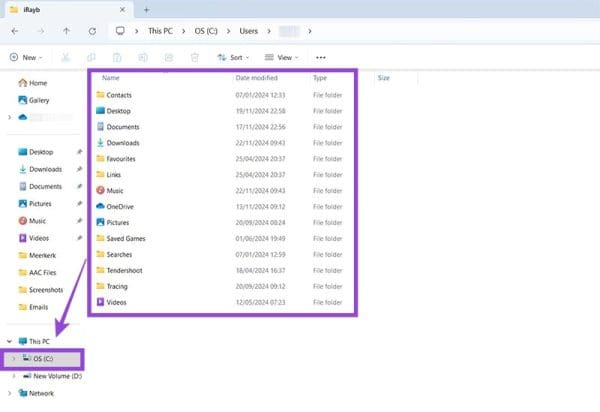
Finn ut hvordan du fikser feilkode 0x80070070 på Windows 11, som ofte vises når du installerer en ny Windows-oppdatering.
Du gjør deg klar for en kveld med spilling, og det kommer til å bli stort – du har nettopp kjøpt "Star Wars Outlaws" på GeForce Now streamingtjenesten. Oppdag den eneste kjente løsningen som viser deg hvordan du fikser GeForce Now feilkode 0xC272008F, slik at du kan begynne å spille Ubisoft-spill igjen.
Finn ut hvorfor feilkoden 0x80040305 vises og hvordan du kan fikse den slik at du kan sende e-poster fra Outlook igjen.
Det er mange grunner til at den bærbare datamaskinen din ikke kan koble til WiFi, og det finnes derfor mange måter å fikse feilen på. Hvis den bærbare datamaskinen din ikke kan koble til WiFi, kan du prøve følgende måter å fikse dette problemet på.
Etter at brukere har opprettet en USB-oppstart for å installere Windows, bør de sjekke USB-oppstartens ytelse for å se om den ble opprettet eller ikke.
Flere gratisverktøy kan forutsi diskfeil før de skjer, noe som gir deg tid til å sikkerhetskopiere dataene dine og erstatte disken i tide.
Med de riktige verktøyene kan du skanne systemet ditt og fjerne spionprogrammer, reklameprogrammer og andre skadelige programmer som kan lurke på systemet ditt.
Når en datamaskin, mobilenhet eller skriver prøver å koble til en Microsoft Windows-datamaskin over et nettverk, kan for eksempel feilmeldingen «nettverksbanen ble ikke funnet» – feil 0x80070035 – vises.
Blåskjerm (BSOD) er en vanlig og ikke ny feil i Windows når datamaskinen opplever en alvorlig systemfeil.
I stedet for å utføre manuelle og direkte tilgangsoperasjoner på Windows, kan vi erstatte dem med tilgjengelige CMD-kommandoer for raskere tilgang.
Som med Windows 10 kan du også bruke tredjepartsprogramvare for å gjøre oppgavelinjen i Windows 11 gjennomsiktig.
Etter utallige timer med bruk av den bærbare datamaskinen og stasjonære høyttaleroppsettet fra universitetet, oppdager mange at noen smarte oppgraderinger kan gjøre den trange studentboligen om til det ultimate strømmesenteret uten å tømme bankkontoen.
En bærbar PCs berøringsplate er ikke bare til for å peke, klikke og zoome. Den rektangulære overflaten støtter også bevegelser som lar deg bytte mellom apper, kontrollere medieavspilling, administrere filer og til og med se varsler.











